
娘と息子も大きくなったし、家族で新NISA始めようと思うんだ。うちの家族、ふだん楽天をよく利用してるから楽天証券の口座開設したいんだけど、何をすれば良いか確認したいんだよね。
そんな悩みにお答えします。
この記事で解説する内容❶ 楽天証券で口座開設するまでの全体像を、ひと目でわかるよう解説します(所要時間も)
❷ 楽天証券で口座開設する手順を、実際の登録画面の画像を使ってわかりやすく解説します


楽天証券は、「2024年 オリコン顧客満足度®ランキング」新NISA 証券会社No.1の実績を誇り、「運用のしやすさ」や「ポイントのたまりやすさ」などの全7項目について高い評価を受けた、ご存じ楽天グループの大手証券会社です。
NISA口座数業界NO.1(※1)、楽天ポイントで投資信託、国内株式(現物)、米国株式(円貨決済)、バイナリーオプションが購入できるなど、投資デビューにもおすすめ。楽天銀行や楽天カードをいっしょに使うとお得になるプログラムも用意されており、楽天経済圏の方には特におすすめの証券会社です。
※1 日本証券業協会「NISA口座の開設・利用状況」および各社公表資料等より算出(2024年3月末時点)
ざっと口座開設手順を理解できるよう、楽天証券「口座開設方法を実際の画面で解説」のYouTube動画を貼っておきます。こちらを見た後に下記記事の内容を見ながら、1つ1つ手を動かすと簡単に口座開設できます。
※すぐにお申込みに進みたい方は、下記リンクからお申込みできます。
楽天証券で口座開設するまでの全体像


楽天証券で口座開設するまでの手順は5つ。最短翌営業日、WEBのみで完結します。
口座開設の全体像
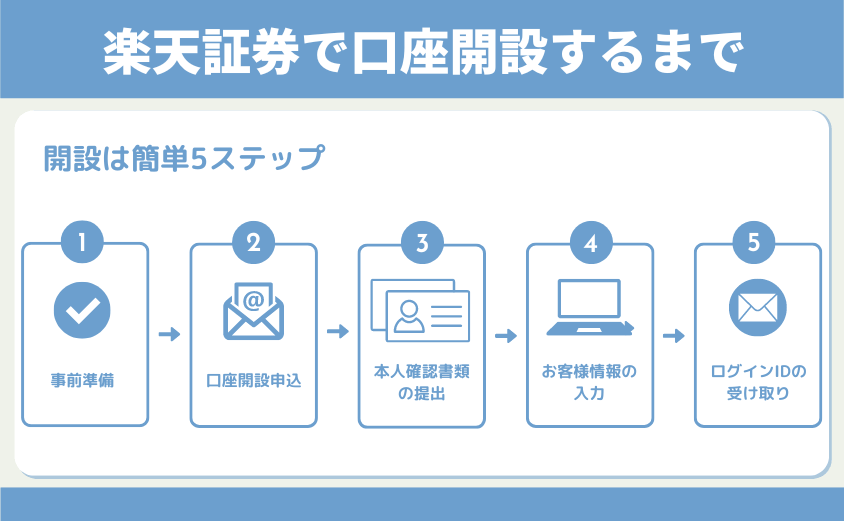
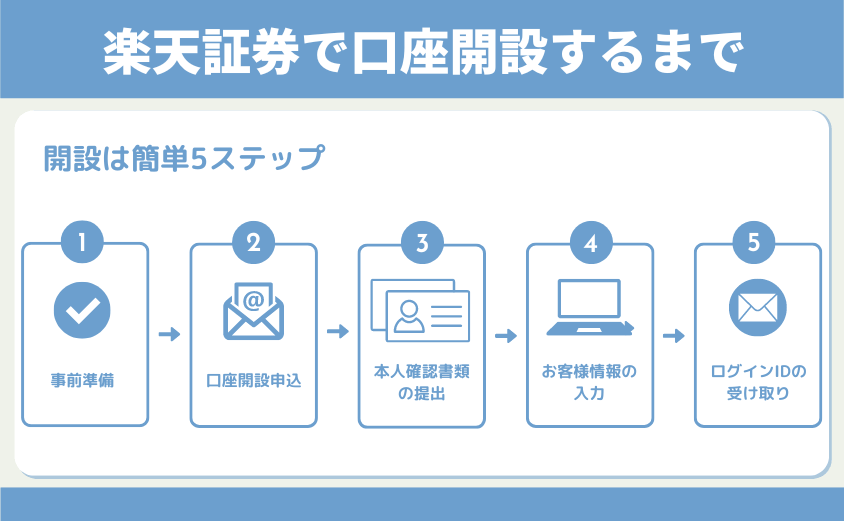
5つのステップで申請までの時間は15分で完了です。30分程度時間を確保してから開始すれば、安心して申請完了できます。



短時間で口座開設できるのは嬉しいね!



今回は短時間で口座開設できるオンライン口座開設について確認するよ。また、スマートフォンを持ってる前提で確認するね。
所要時間:5分
所要時間:1分
所要時間:5分
所要時間:4分
最短翌営業日
楽天証券で口座開設する手順
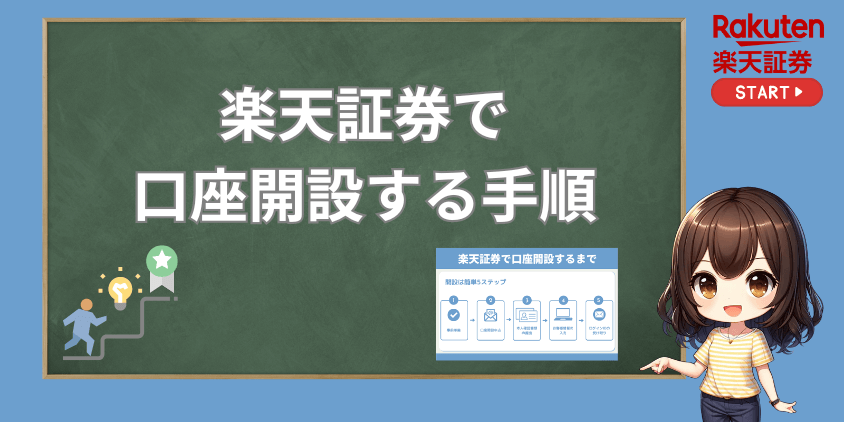
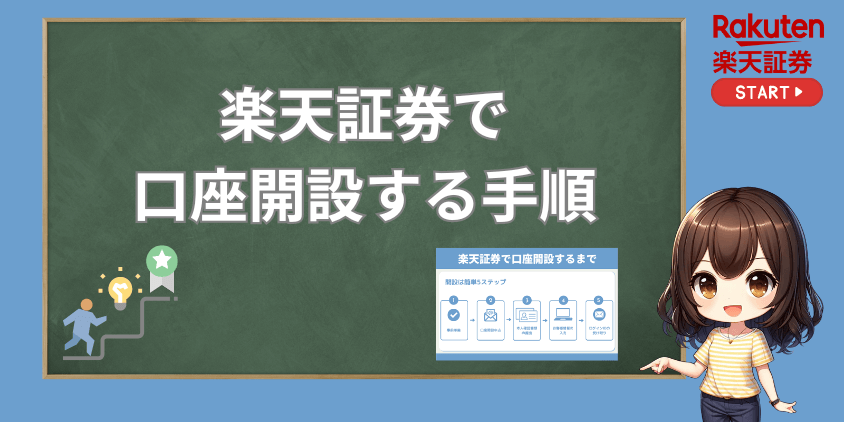
それでは楽天証券の口座開設をしていきましょう。順番どおり手を動かせば口座開設が簡単にできます。
1.事前準備
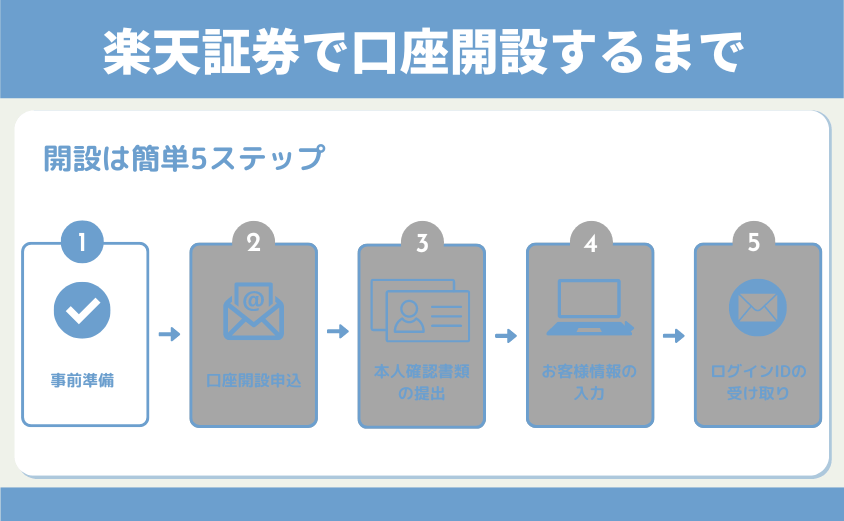
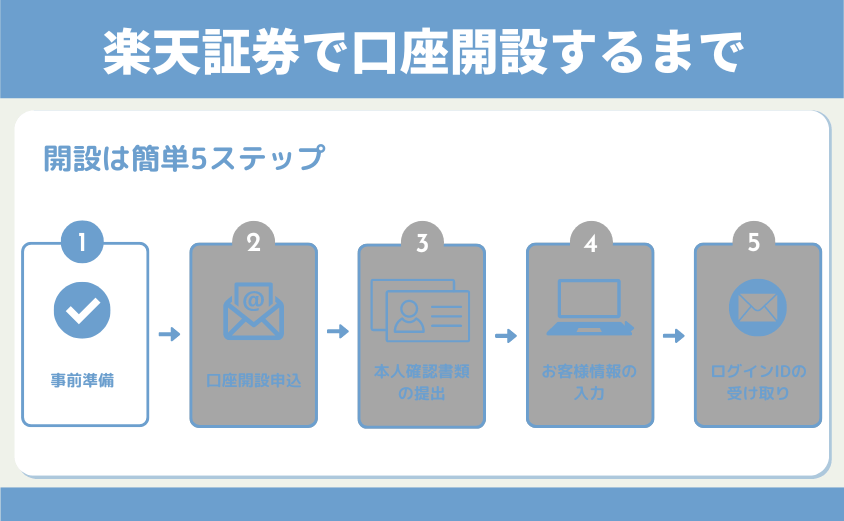
まずは事前準備です。準備するものは2つ。
- スマートフォン
- 本人確認書類
❶スマートフォン
本人確認書類の提出にスマートフォンを使います。
❷本人確認書類
本人確認書類の準備です。
今回はスマートフォンをお持ちで、その場で撮影して提出可能な場合を前提に解説します。下記2つのどちらかを用意してください。
(1)マイナンバーカード
(2)運転免許証
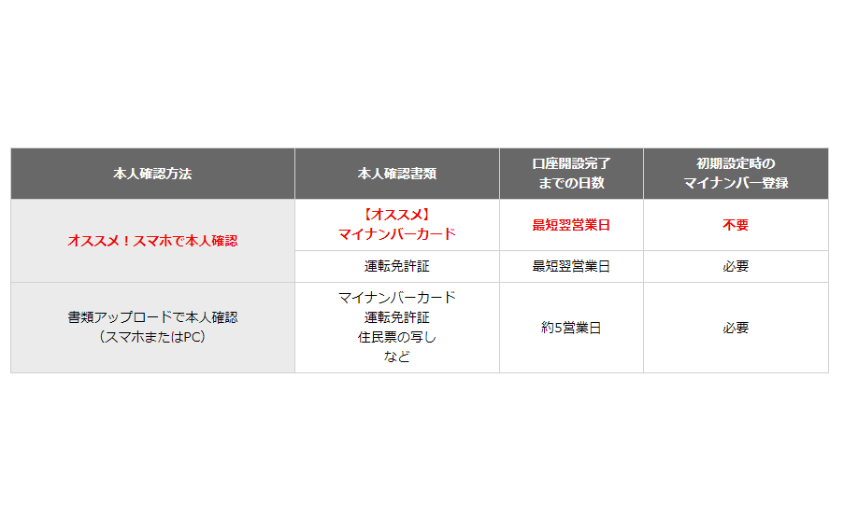
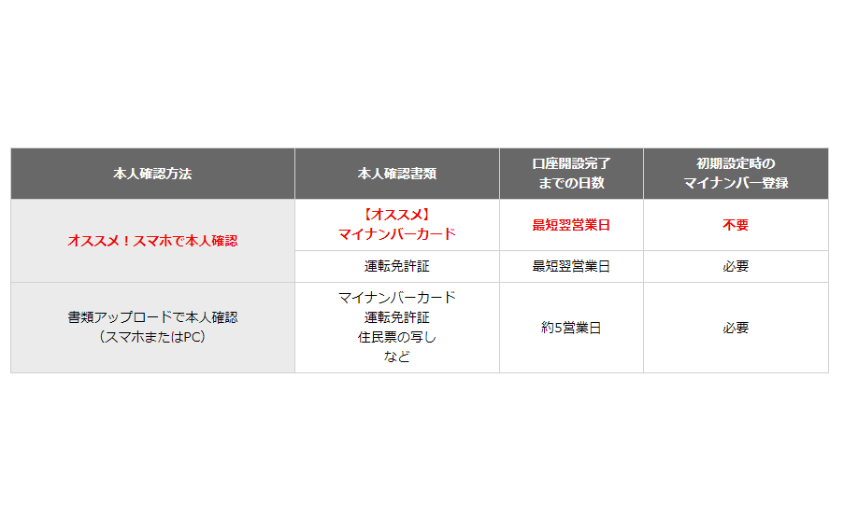
2.口座開設申込
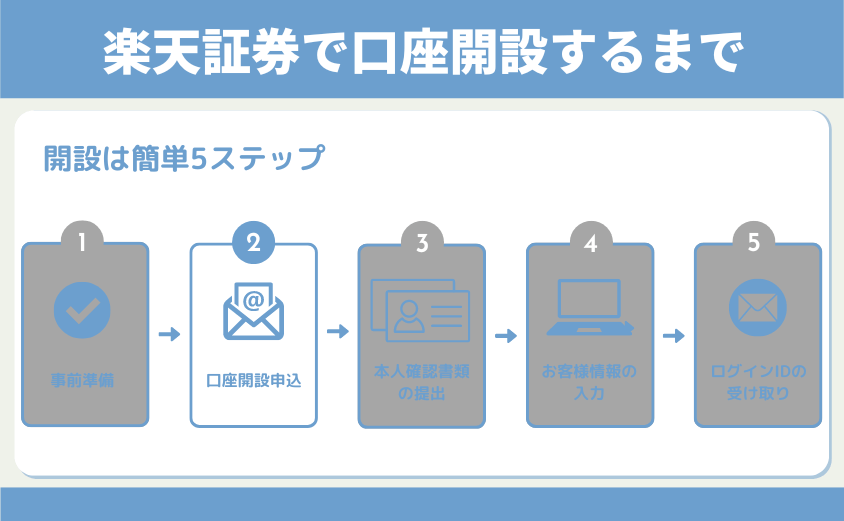
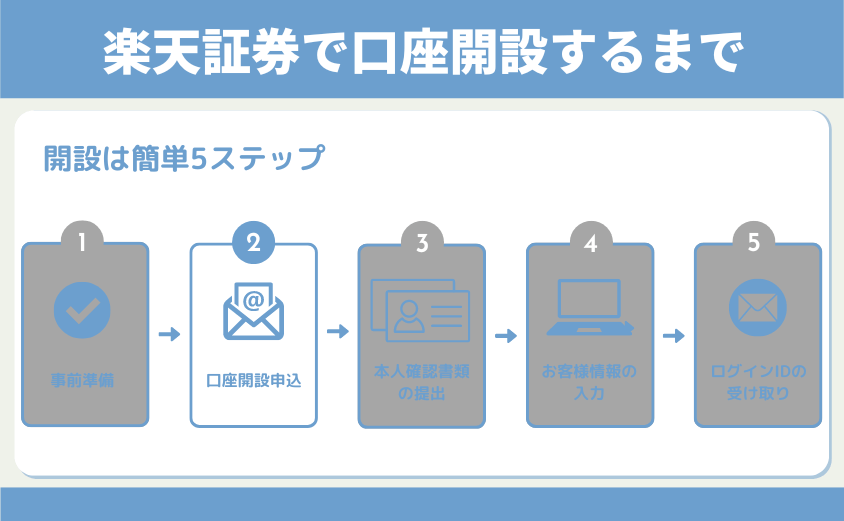
さあ、ここからいよいよ口座開設手続きです。実際の入力画面の画像をふんだんに使って解説しますので、順番に手を動かして口座開設を完了させましょう。



いよいよ申込だね!ワクワク



入力しやすいPCでの申込画面を例に確認するね!スマホでも入力内容は同じだから、スマホの人も安心して進めてね。
❶楽天証券の口座開設ページへアクセス
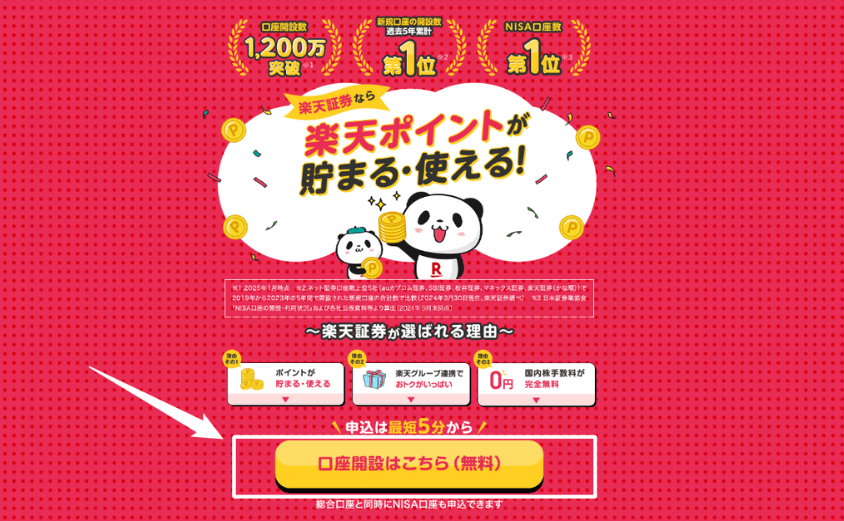
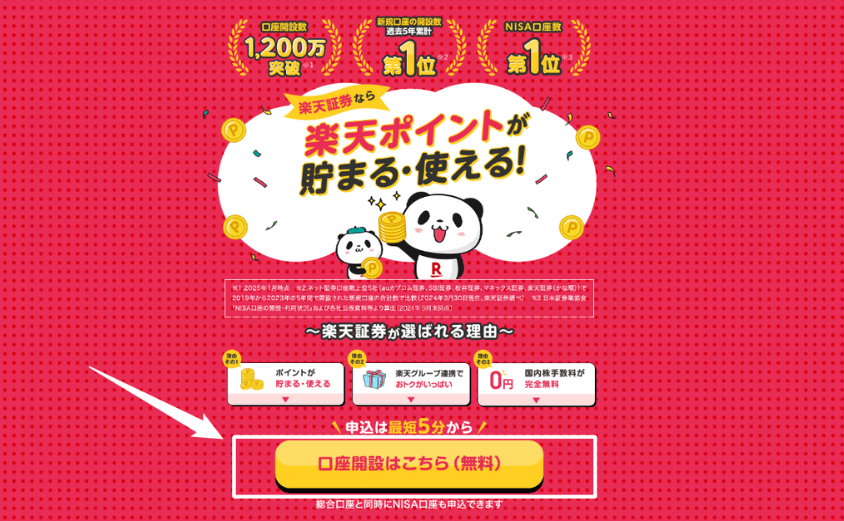
まず楽天証券口座開設ページへアクセスして、「口座開設はこちらから(無料)」を押します。
検索ページには本物そっくりの詐欺サイトもあるので、下記からサイトへアクセスするのが安心です。
❷メールアドレスの登録をする
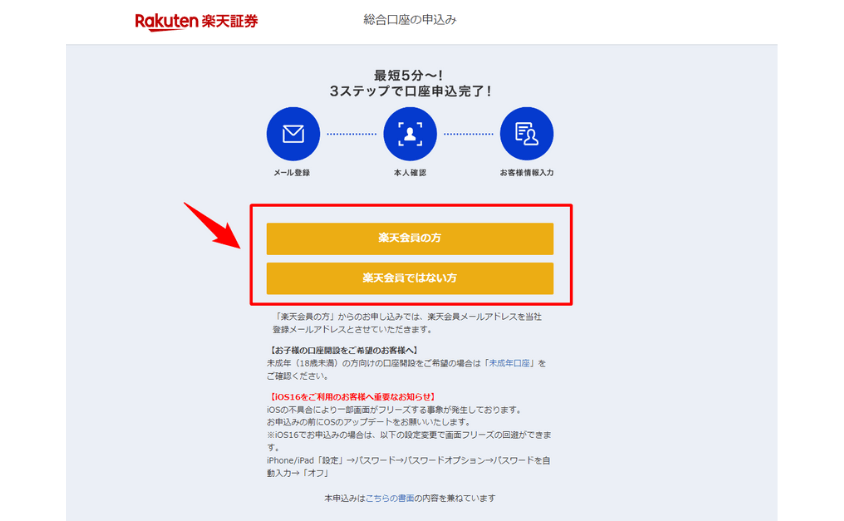
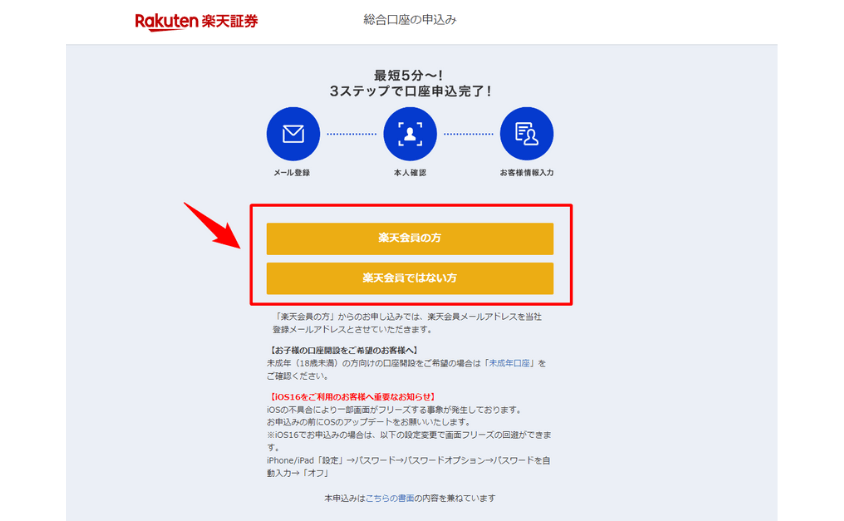
楽天会員の方は「楽天会員の方」を、そうでない方は「楽天会員でない方」を押します。
※今回は登録が必要な「楽天会員でない方」を選択します。また、楽天会員だけど違うメールアドレスで証券口座を作りたい方も「楽天会員でない方」を選択しましょう。



楽天会員が、現登録のメールアドレスを変えたいという理由で「楽天会員でない方」を選んで登録に進んでも問題ないか、チャットサポートに確認して問題ない旨OKもらったよ!
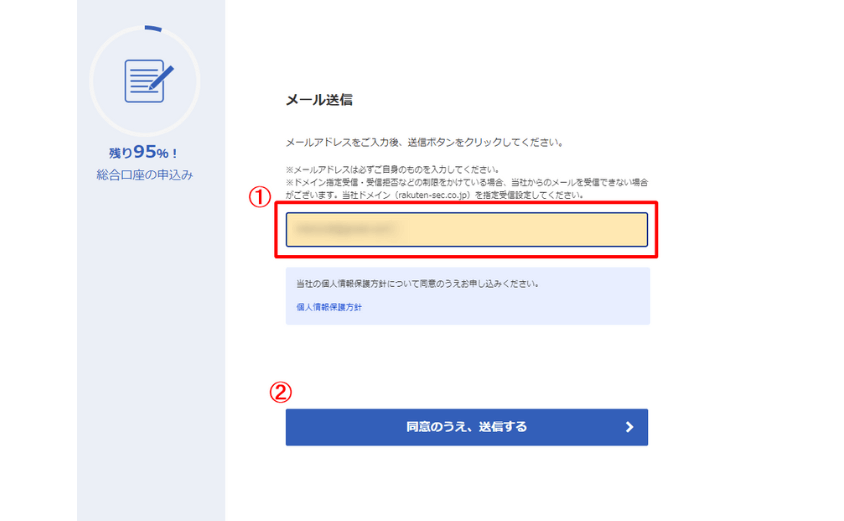
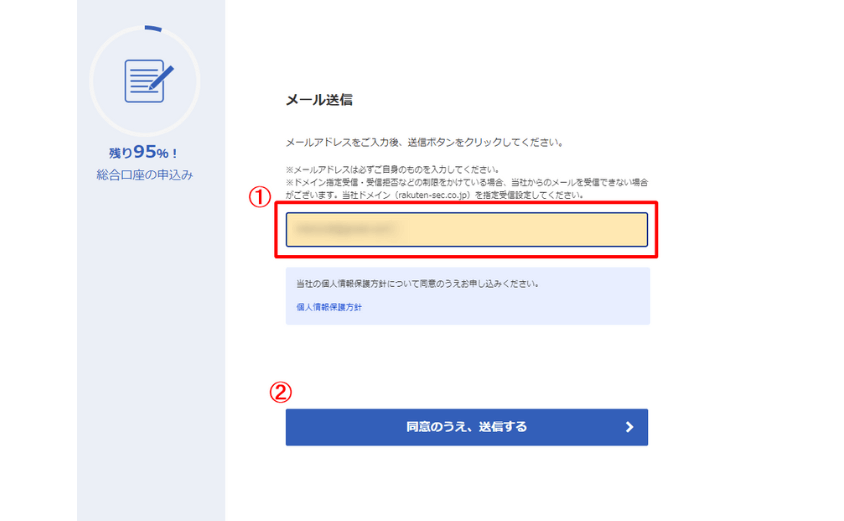
上記画面に遷移したら、
①「メールアドレス」を入力
②「同意のうえ、送信する」を押す
❸メールを確認する
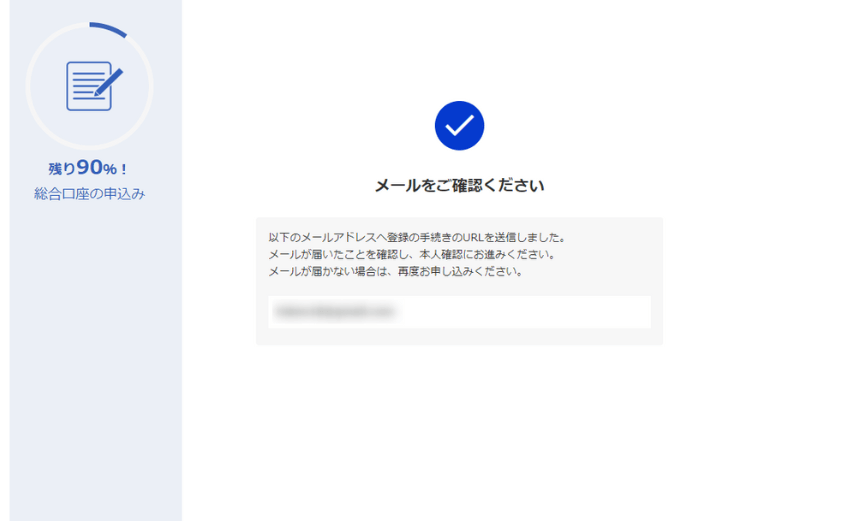
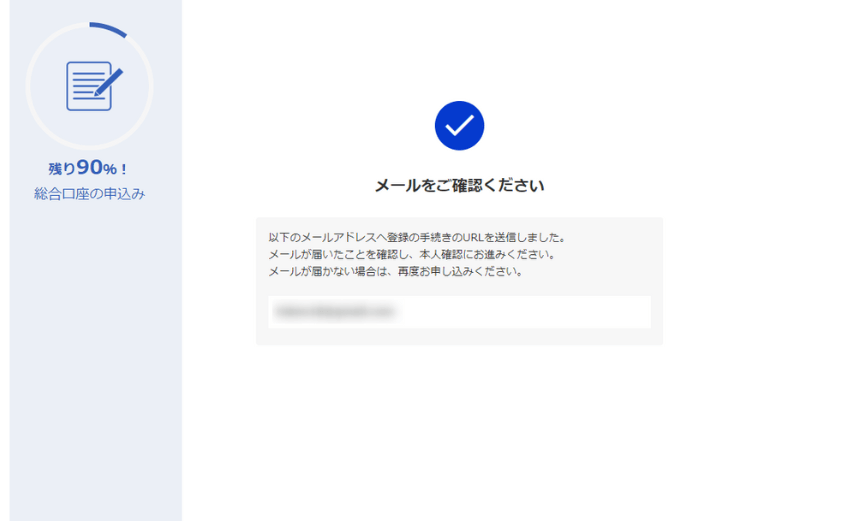
上記の画面になるのでメールを確認します。
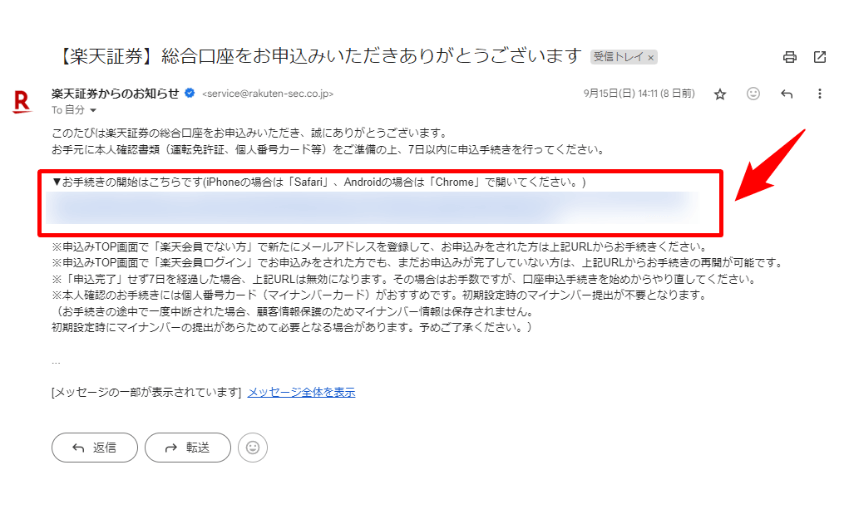
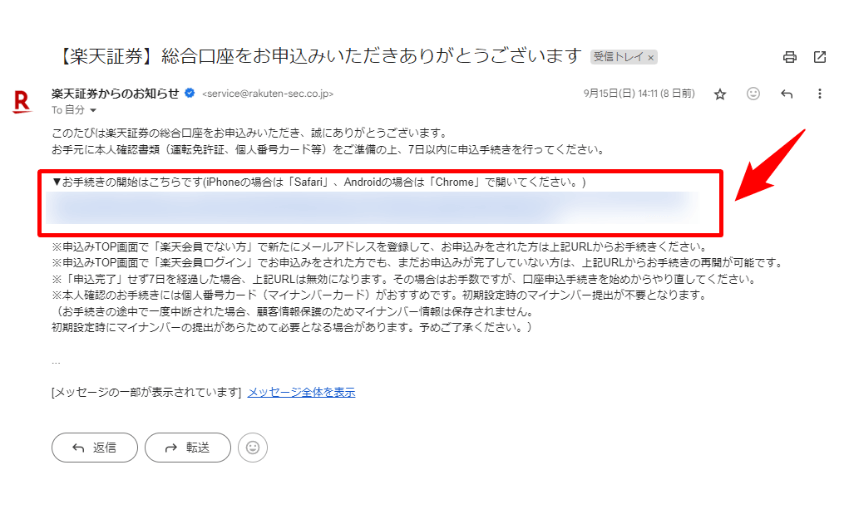
登録したメールアドレスに届いたURLを押します。
3.本人確認書類の提出
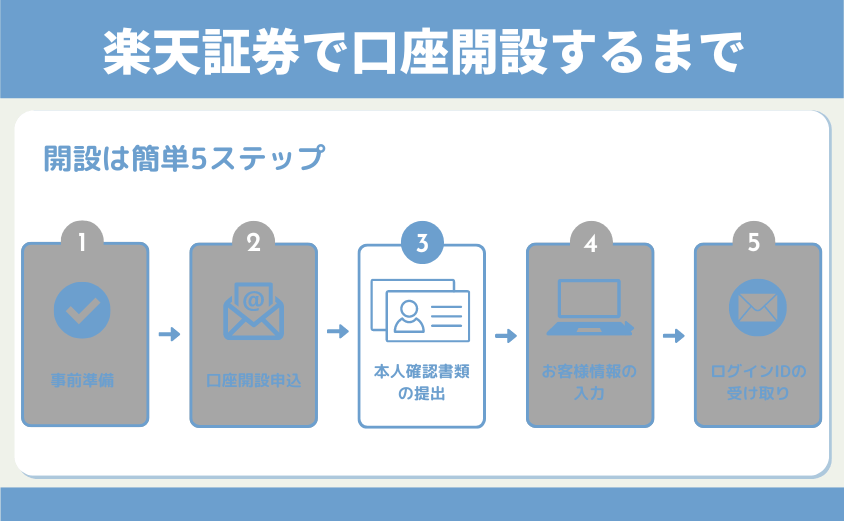
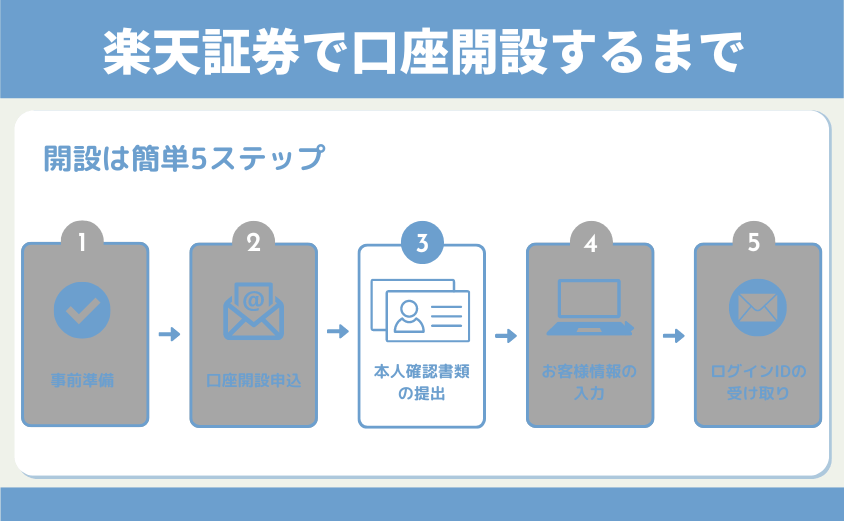
次は、本人確認です。サクサク進めていきましょう。
❶国籍の選択
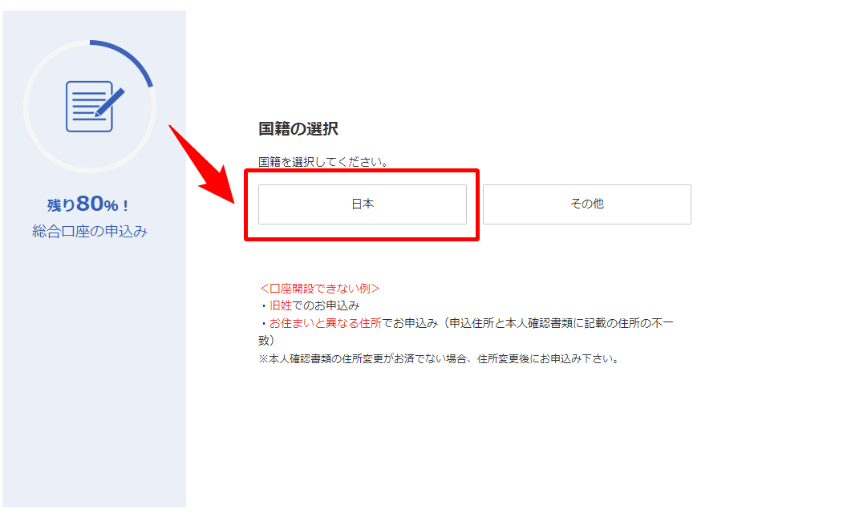
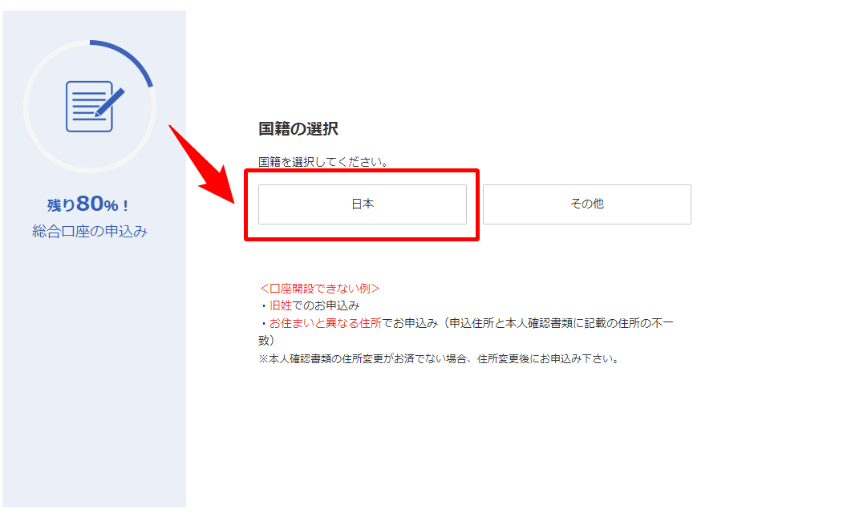
上記画面で、国籍を選択します。
❷本人確認書類の選択
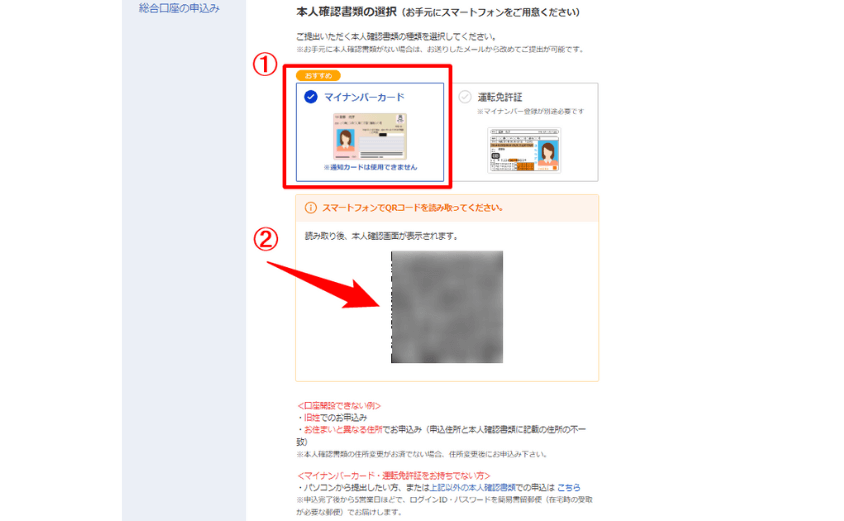
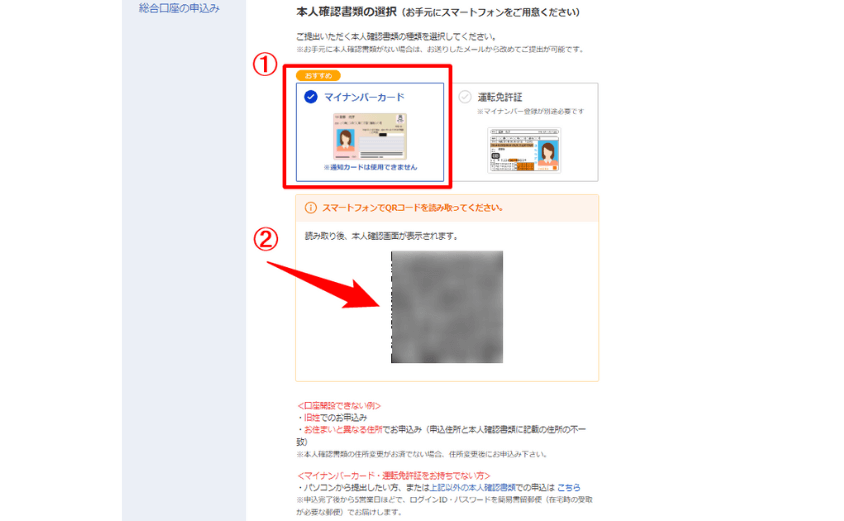
本人確認書類を選択します。
今回は初期設定の際にマイナンバー登録が省略できる「マイナンバーカード」を選択します。
①「マイナンバーカード」選択
②「QRコード」をスマートフォンで読み取る
❸本人確認(スマートフォン)
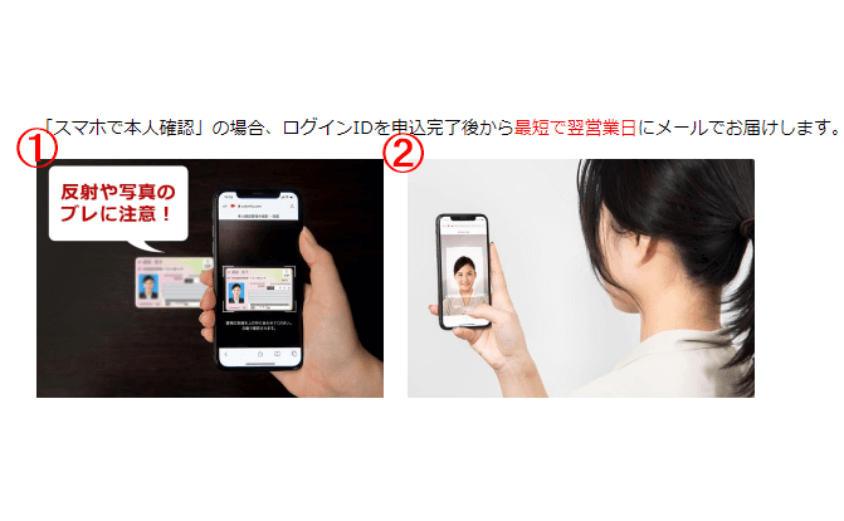
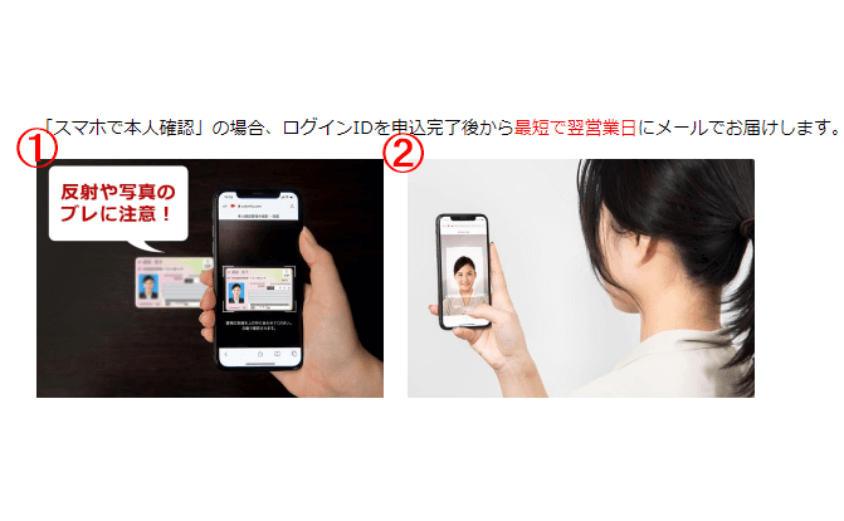
スマートフォンで本人確認書類提出画面に遷移したら、
①「マイナンバーカード」の撮影
②「顔写真」の撮影


❹本人確認(アップロード)
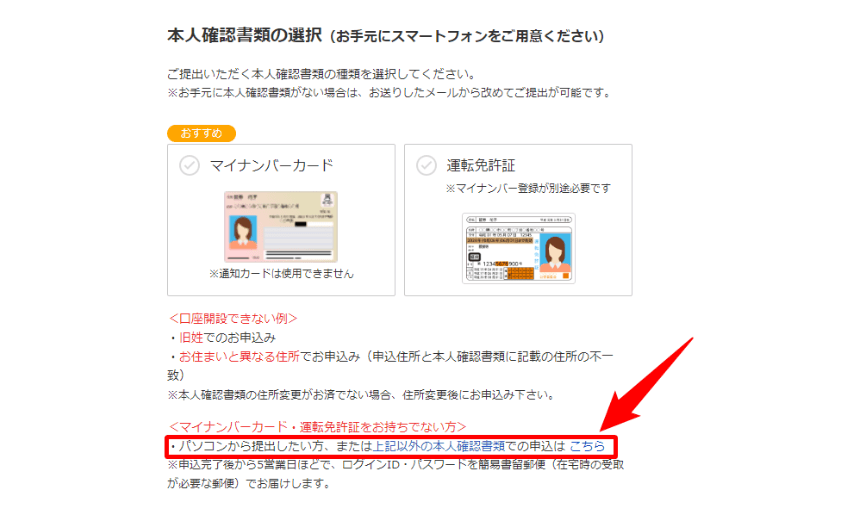
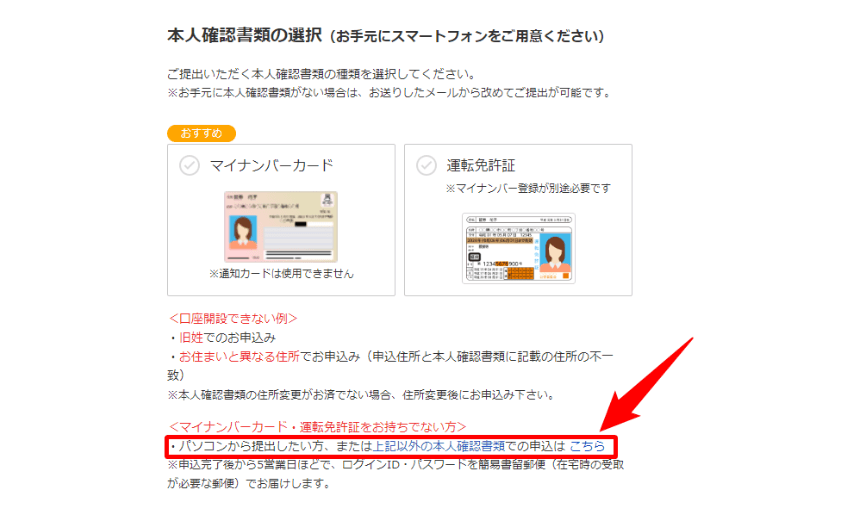
本人確認書類の選択画面に戻り、赤枠内、申込みは「こちら」を押す。
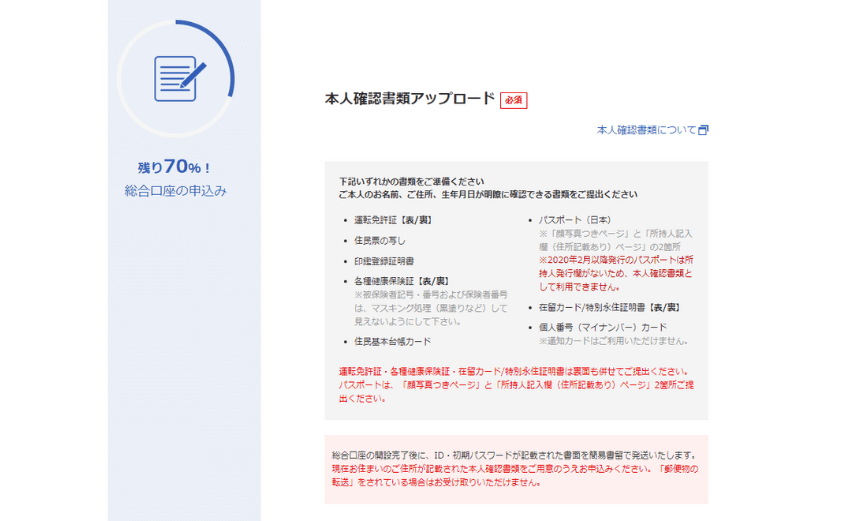
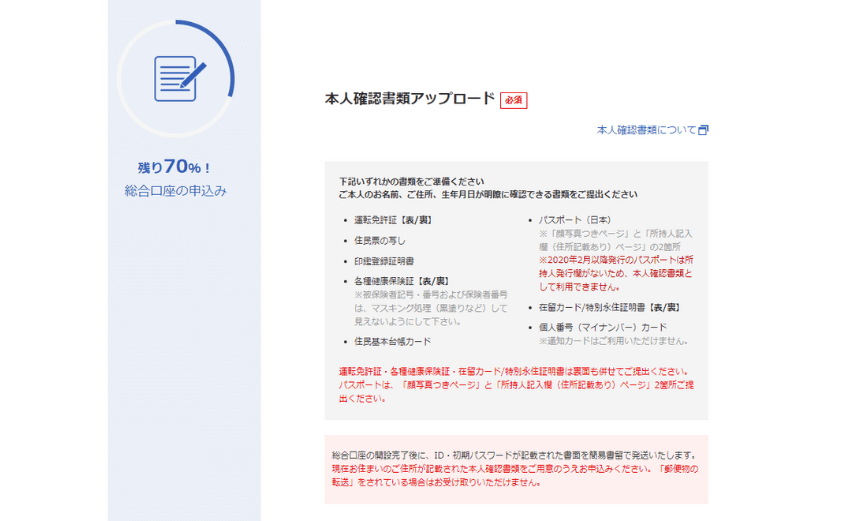
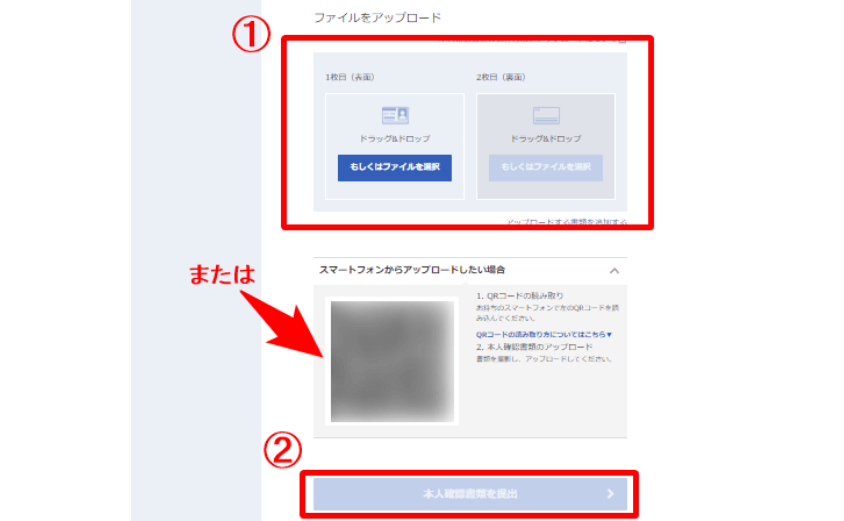
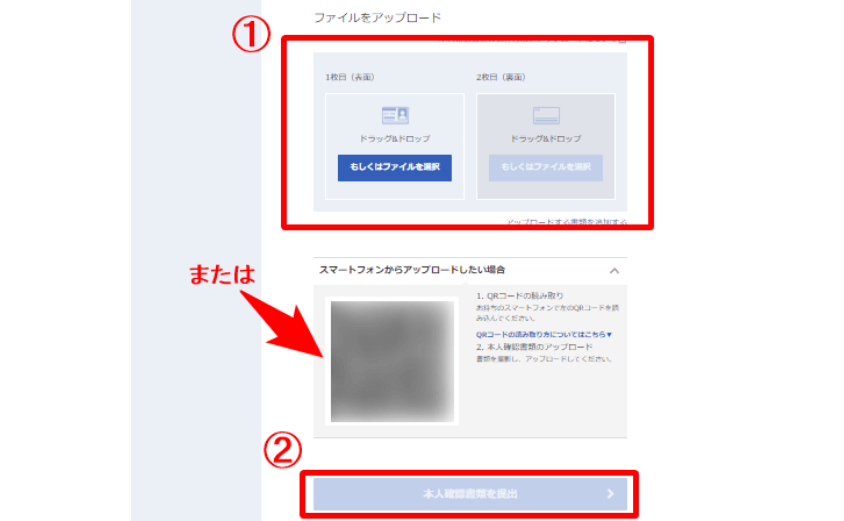
上の画面になるので、
①「マイナンバーカード」を撮影しファイルをアップロード(表・裏)
※QRコードからスマートフォンでのアップロードも可
②「本人確認書類を提出」を押す
楽天証券での審査完了後に発行されるログインIDの発行方法で、開始までの時間に違いが出ます。
・「スマートフォン = 即日メールで受信」(早い)
・「アップロード = 簡易書留で郵送受け取り」(遅い)
4.お客様情報の入力
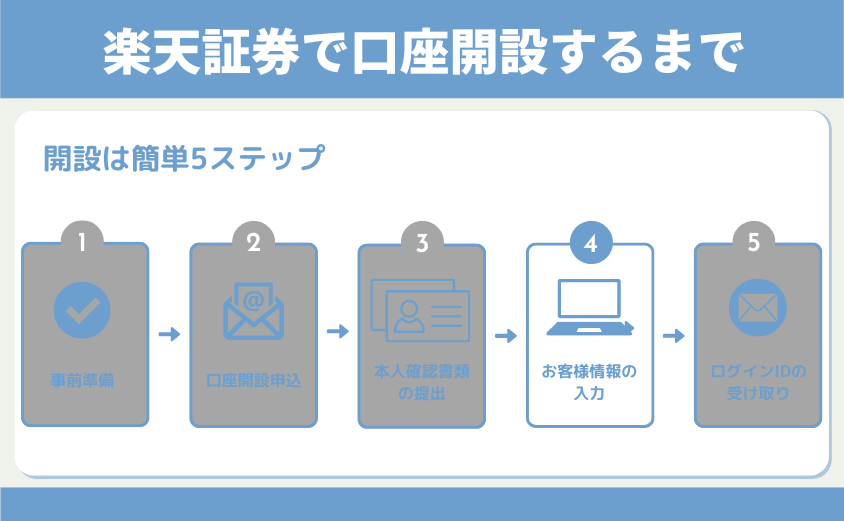
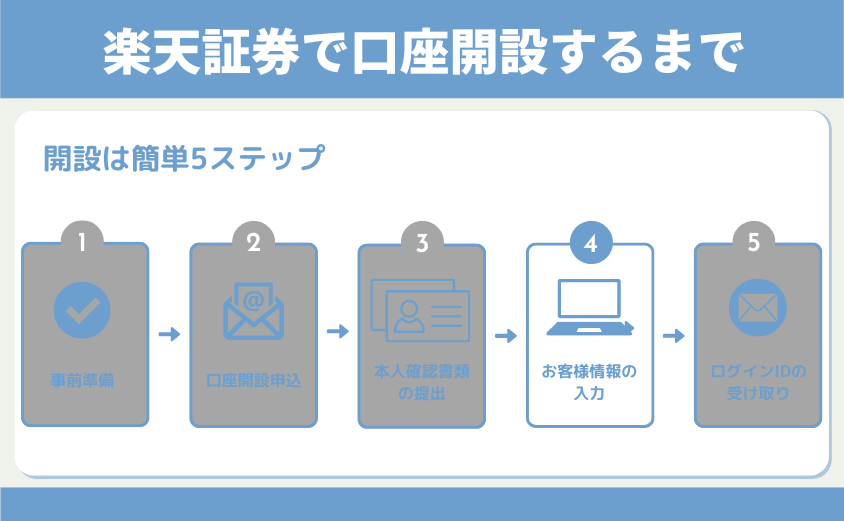
お客様情報の入力に進みます。あと一息で完了です。
❶お客様情報の入力
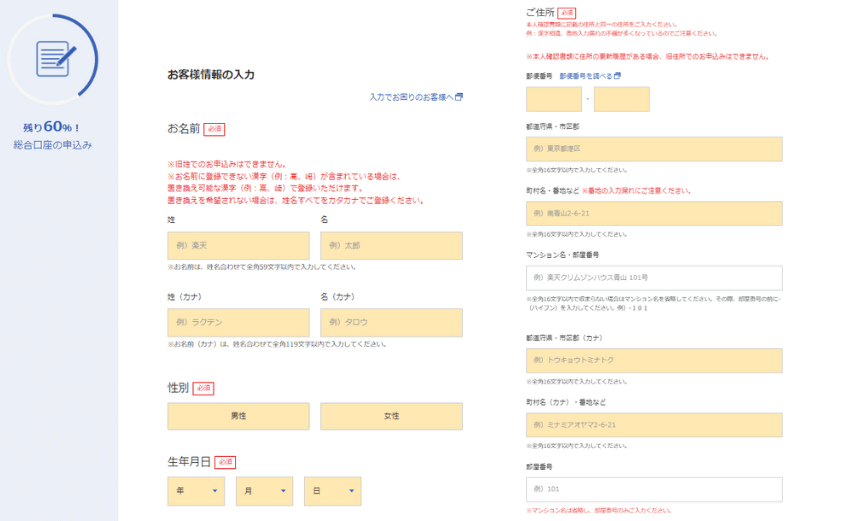
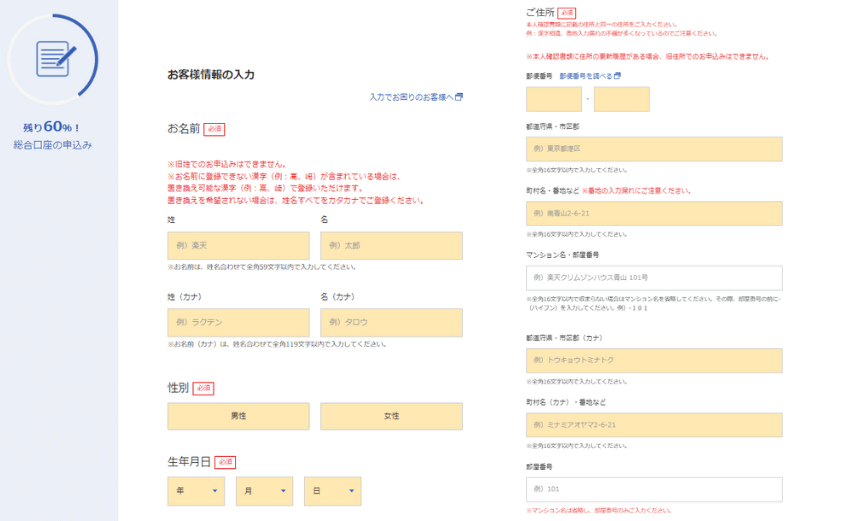
お客様情報の入力画面で、必要情報を入力します。
❷追加サービスの選択
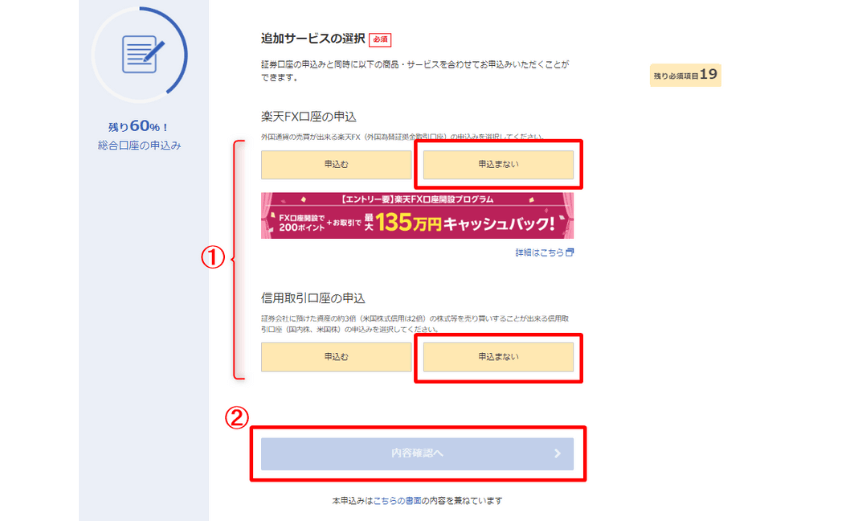
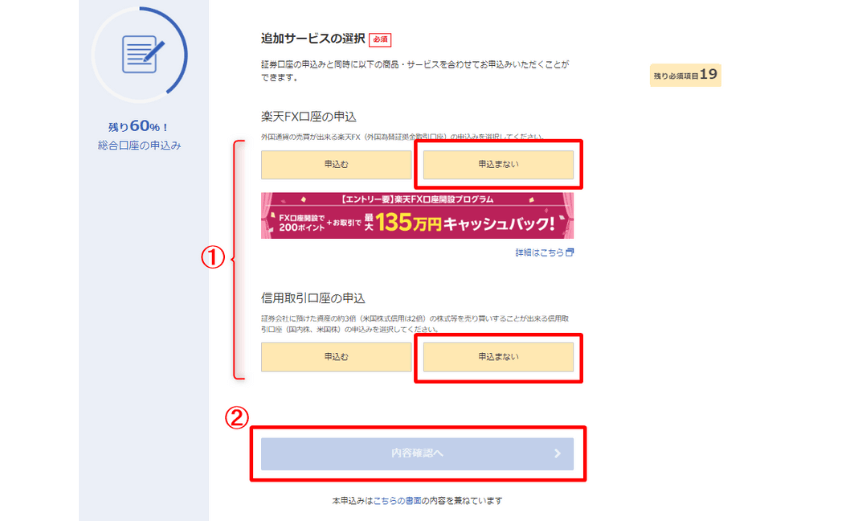
追加サービスの選択は特に必要ないと思いますので、
①「申込まない」を選択
②「内容確認へ」を押す
❸内容確認
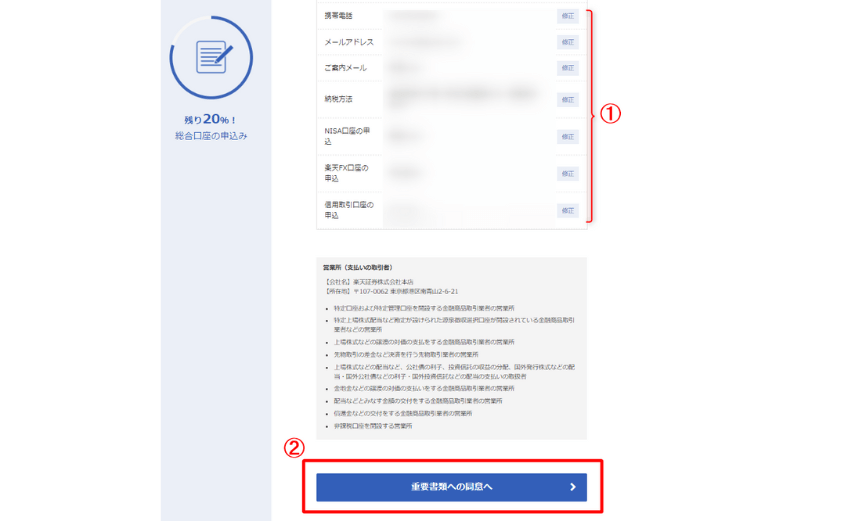
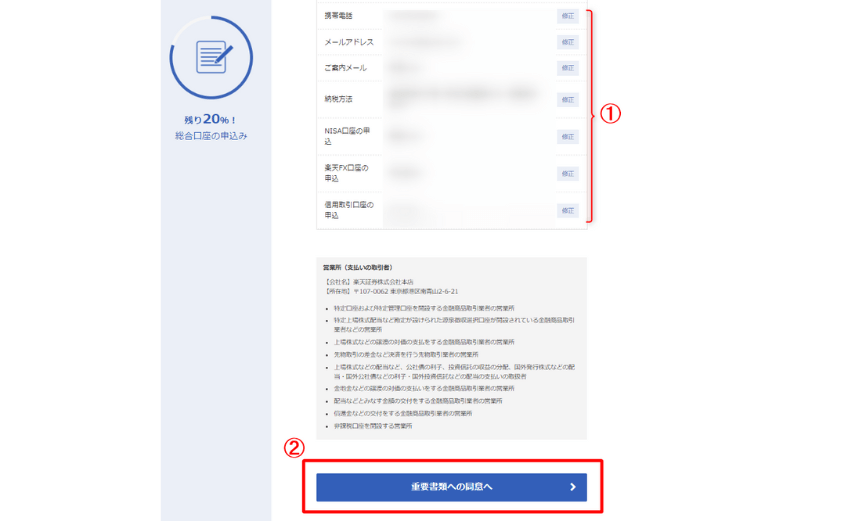
入力内容の確認をします。
①入力内容に間違いがあれば「修正」を押して、該当箇所を修正
②入力内容に間違いがなければ「重要書類への同意へ」を押す
❹重要書類への同意
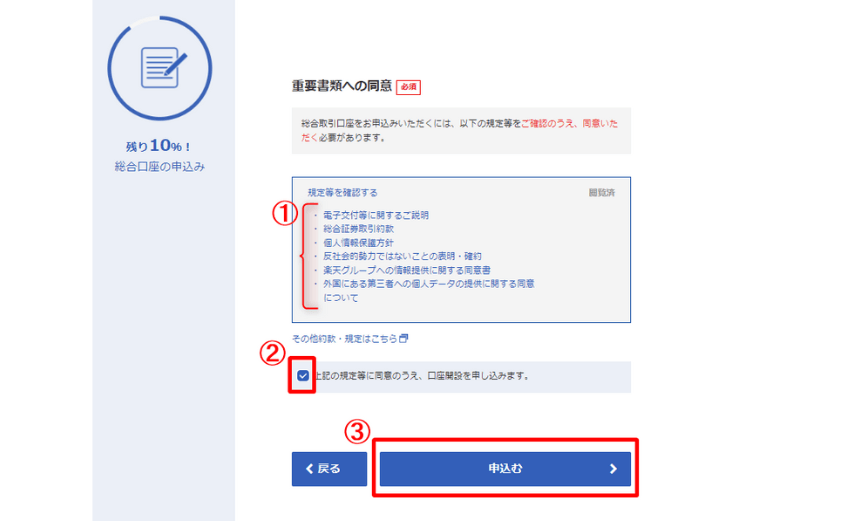
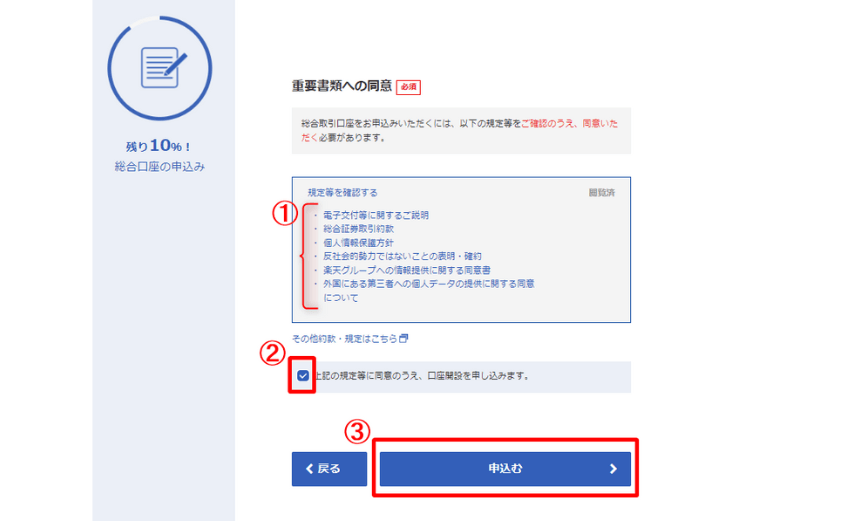
規定等資料を全て閲覧後、チェックが可能となりますので、
①「規定等を確認する」にある書類を全て閲覧
②「チェックボックス」にチェック
③「申込む」を押す
❺完了
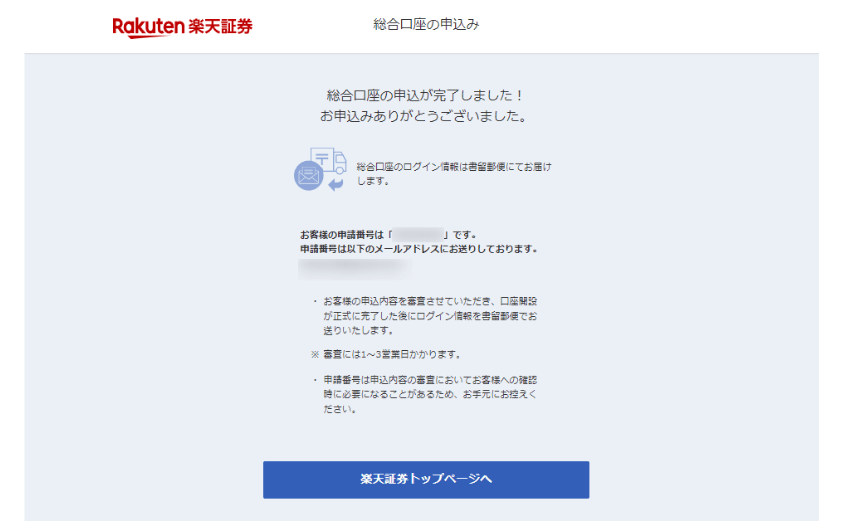
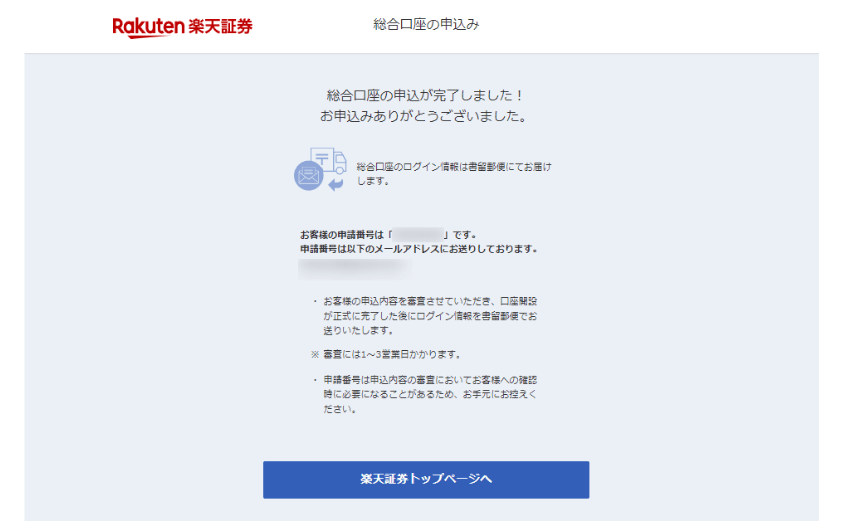
上の画面になれば正しく完了できています。
ここまでで一旦申請作業は終了です。お疲れさまでした。
同時に「【楽天証券】申込が完了しました」というメールも届いていますので確認してください。
5.ログインIDの受け取り
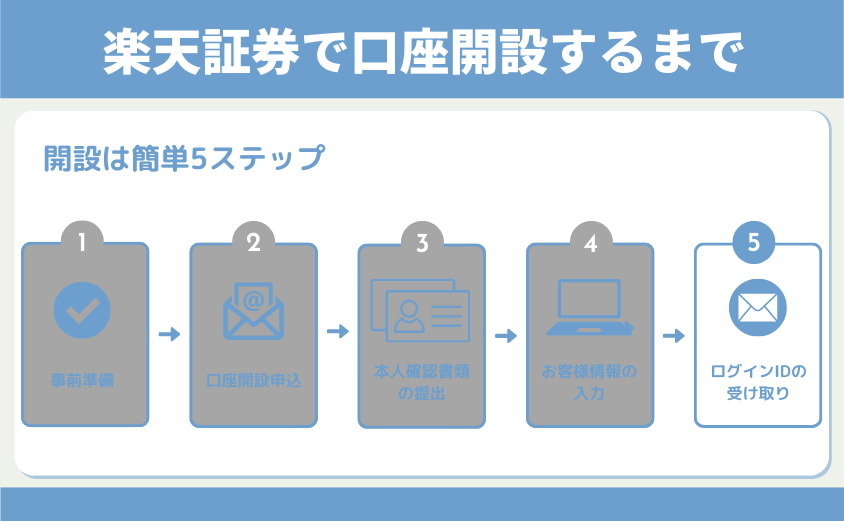
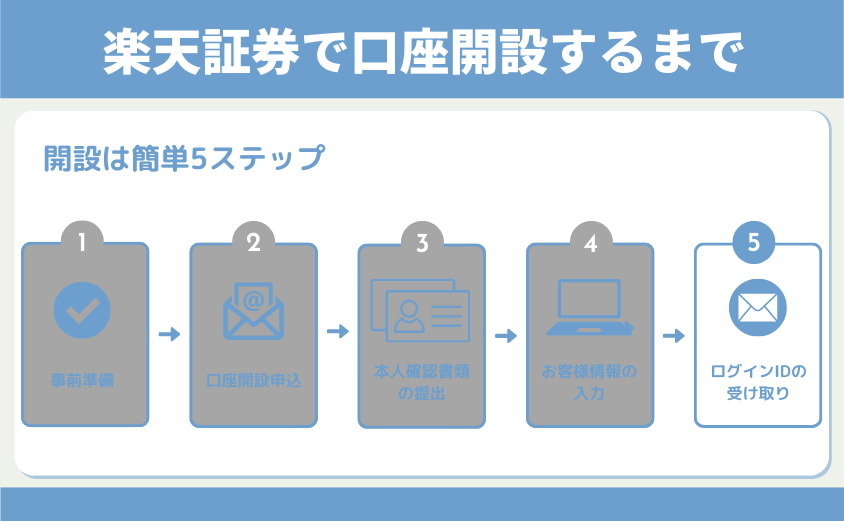
あとは、審査完了を待つだけです。
審査完了までの期間は?という疑問があると思いますので、僕の場合の審査期間を参考に記載します。
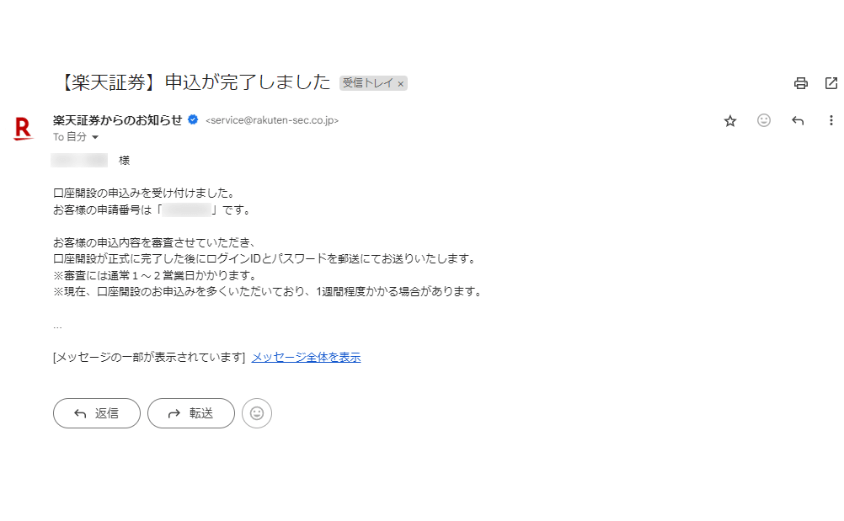
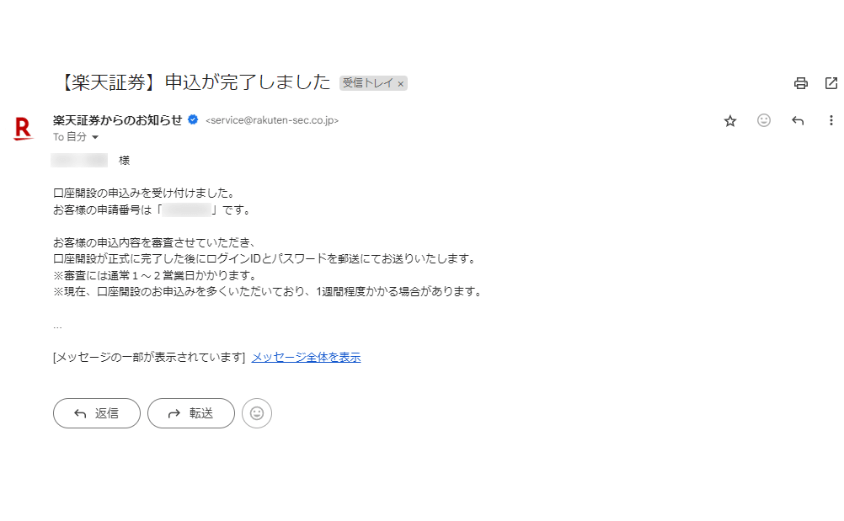
僕の場合、
日曜日の18:27に「【楽天証券】申込が完了しました」メールを受領
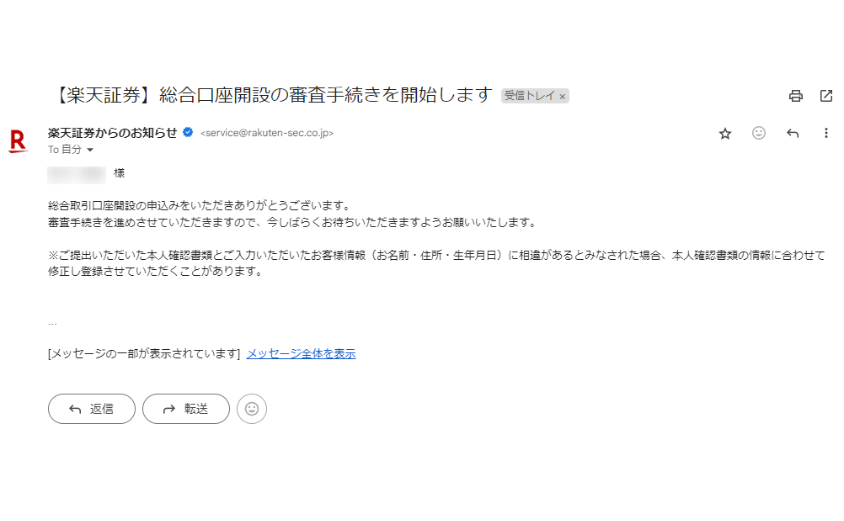
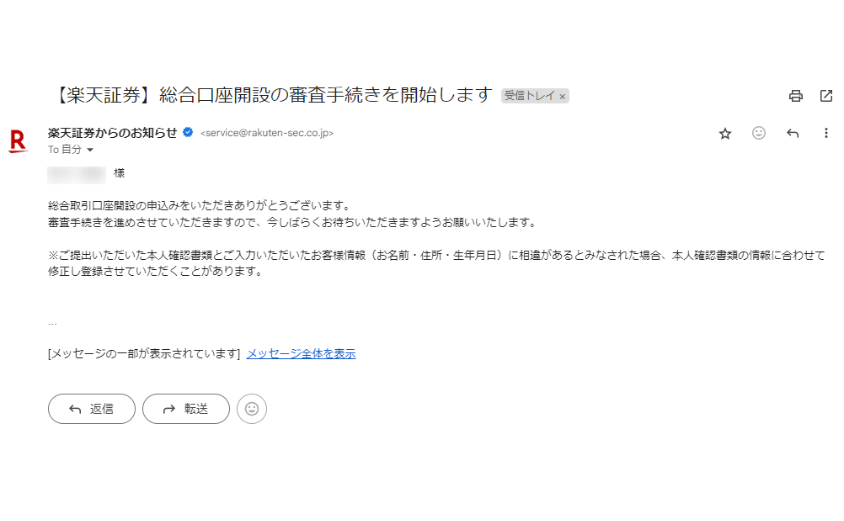
翌日の月曜日の7:04に「【楽天証券】総合口座開設の審査手続きを開始します」メールを受領
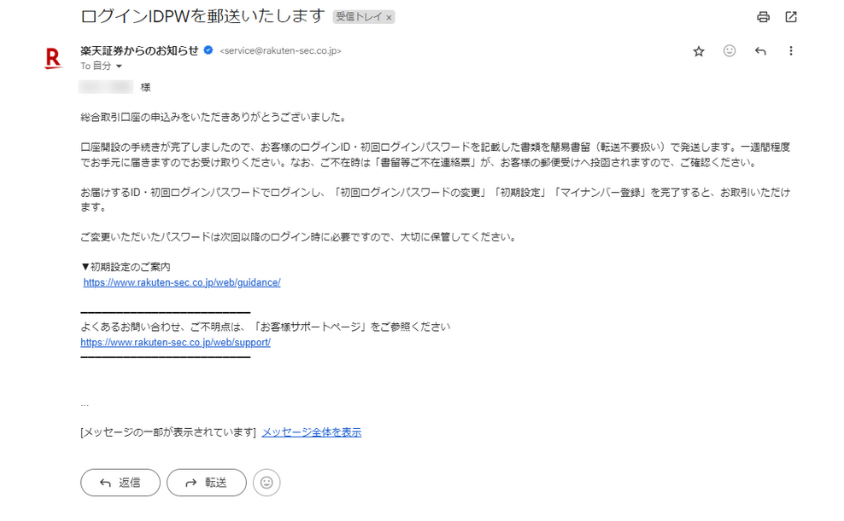
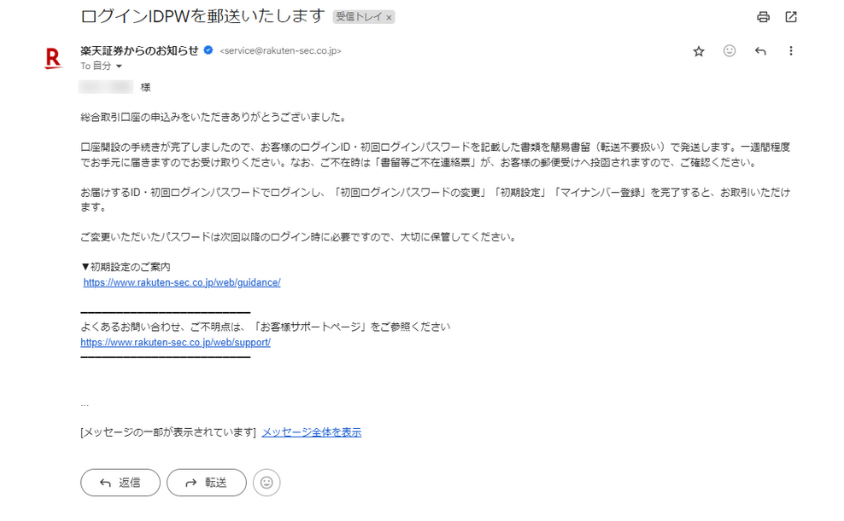
上記から2日後の水曜日10:00に「ログインIDPWを郵送いたします」メールを受領
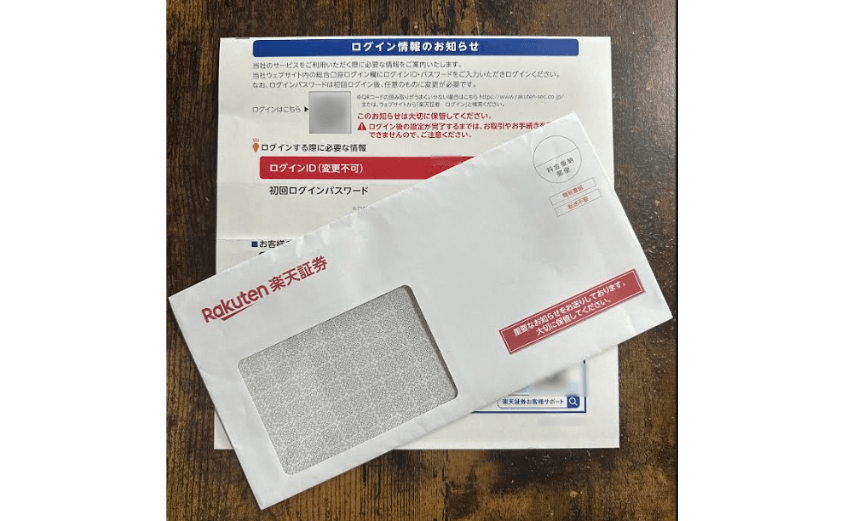
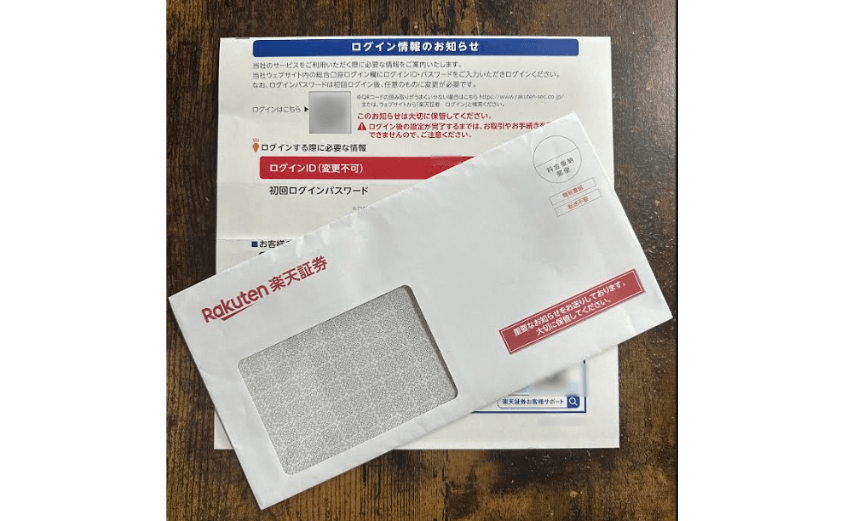
上記メールから2日後の金曜日、ログインIDとPWが記載された書類が郵送で届きました。郵送でも申込から5日で口座開設完了でした。早いですね。
これで全ての口座開設手続きは完了です。
まとめ


今回は楽天証券で新NISAを始めるための口座開設について解説しました。
無事口座開設は完了できましたでしょうか。
最後にもう一度、内容を確認します。
- 楽天証券で口座開設するまでの全体像
事前準備→口座開設申込→本人確認書類の提出→お客様情報の入力→ログインIDの受け取り - 準備するもの
スマートフォン、マイナンバーカード(運転免許証) - 口座開設手順
実際の登録画面の画像を使ってわかりやすく解説しました
今回紹介した楽天証券は、「2024年 オリコン顧客満足度®ランキング」新NISA 証券会社No.1の実績を誇り、「運用のしやすさ」や「ポイントのたまりやすさ」などの全7項目について高い評価を受けた、ご存じ楽天グループの大手証券会社です。楽天経済圏のかたは特におすすめです。
